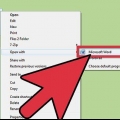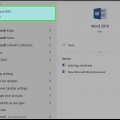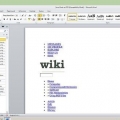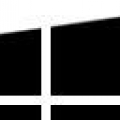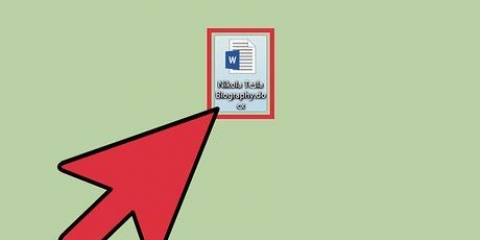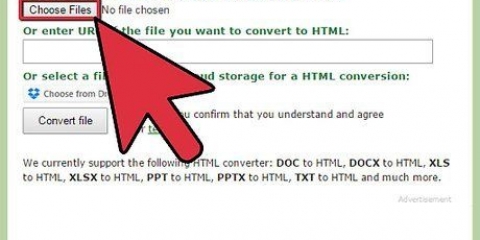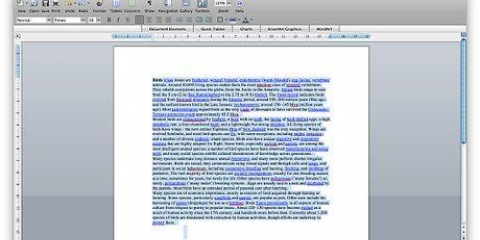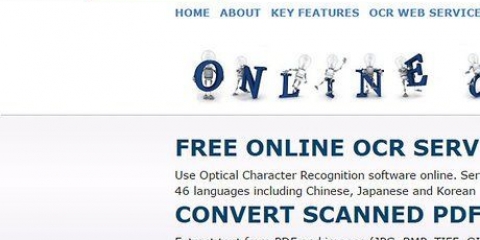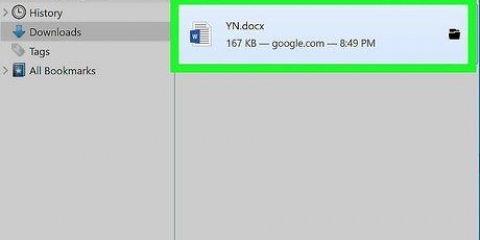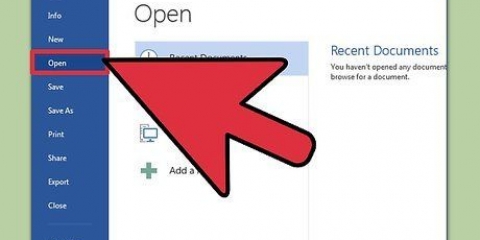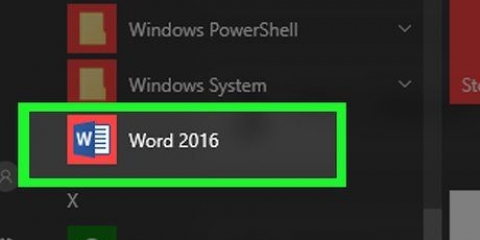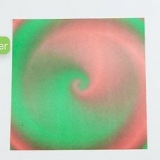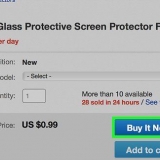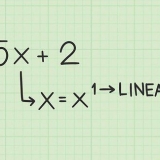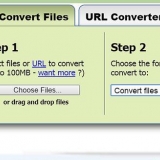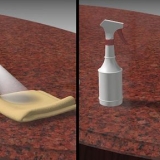Trasforma una scansione in un documento word
Contenuto
Se hai Word 2007 o versioni successive, puoi utilizzare questo programma per modificare il testo scansionato, che è molto più veloce che riscrivere tutto. Per attivare questa funzione e convertire un documento scansionato in testo modificabile, segui i passaggi nell`articolo seguente.
Passi
Metodo 1 di 2: attivazione dell`imaging del documento
Innanzitutto controlla se tutti i programmi necessari sono presenti nell`installazione di Office. Se hai Office 2010 o versioni successive, dovrai prima scaricare e installare Microsoft Office SharePoint Designer.

1. Visualizza l`elenco dei programmi installati nel Pannello di controllo.
- Windows 7 o Vista: Vai a Pannello di controllo > Programmi > Programmi e caratteristiche.
- Windows XP: Vai a Pannello di controllo > Aggiungi o rimuovi programmi > Rimuovere un programma.

2. Seleziona la tua versione di Microsoft Office e fai clic su Modificare. La tua versione di Word potrebbe far parte di Microsoft Office o potrebbe essere semplicemente chiamata Microsoft Office Word.

3. clicca su Aggiungi o rimuovi caratteristiche e poi via Salire.

4. applaudire Strumenti per ufficio disattivare e quindi fare clic Imaging di documenti di Microsoft Office e seleziona Esegui tutto dal mio computer.

5. clicca su Continua e quindi attendere il completamento della configurazione.
Metodo 2 di 2: convertire un documento scansionato in testo modificabile

1. Scansiona e apri il documento in Paint. Per eseguire la scansione, seguire i passaggi intermedi descritti di seguito. In caso contrario, apri il file scansionato con Paint e procedi al passaggio 2.
- Vai a File > Da scanner o fotocamera per avviare la scansione.

Scegli le impostazioni più adatte al tuo documento e premi scansione. Poiché sei principalmente interessato al testo, Immagine o testo in bianco e nero probabilmente il più adatto.


2. Vai a ingorgo stradale > Salva o Salva come.

3. Selezionare TIFF dal menu a tendina e premereSalva. Ora puoi uscire da Paint se vuoi.

4. Aprire Imaging di documenti di Microsoft Office. Vai a Inizio > Tutti i programmi > Microsoft Office > Strumenti di Microsoft Office e selezionalo dall`elenco, oppure cerca semplicemente "imaging di documenti di Microsoft Office"."

5. aprilo.file tiff. Basta andare a ingorgo stradale > Aprire e trova il file che hai salvato.

6. Test CTRL+A per selezionare tutto e CTRL+C copiare. Abilita il riconoscimento del testo.

7. Apri un documento Word vuoto e premi CTRL+V incollare.

8. Correggi le parole errate.
Consigli
Il testo si converte molto meglio delle forme (con caselle e.D.), che perdono il loro design.
Articoli sull'argomento "Trasforma una scansione in un documento word"
Condividi sui social network:
Simile
Popolare